Nepasileidžia „Steam“ žaidimas. Kaip tai ištaisyti?
Problema: Sveiki. Mėgindamas žaisti „Steam“ žaidimus susidūriau su problema. Kai bandau atsidaryti kokį nors žaidimą, jo normaliai nepaleidžia ir tiesiog ekrane matau, kad jį vis krauna. Nors rodo, kad žaidimas paleidžiamas, tačiau „Preparing to Launch“ procesas užlūžta ir žaidimas lieka neužsikrovęs. Gal įsivaizduojat kas negerai ir kaip tai ištaisyti?
Patvirtintas atsakymas
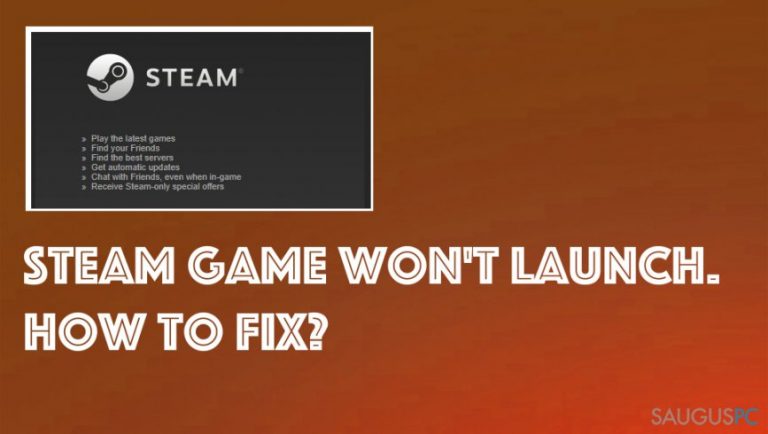
Problema, kai nepasileidžia „Steam“ žaidimas, yra gan dažna. Tiesa, pastebėta, jog su tokia bėda dažniau susiduria Windows kompiuterių turėtojai, bet ji gali pasitaikyti bet kokiame įrenginyje ir operacinėje sistemoje. Tai gali būti susiję su kompiuterio ir žaidimo nesuderinamumu, t. y., kai įrenginys neatitinka minimalių žaidimo sistemos reikalavimų ir todėl žaidimo negalima paleisti. Jums gali tekti palyginti specifikacijas su savo įrenginio duomenimis, kad sužinotumėte, ar būtent todėl neveikia žaidimas.
Be to, „Steam“ žaidimas neužsikrauna ir tuo atveju, jeigu kyla problemų dėl žaidimo optimizavimo naudojant naują operacinės sistemos versiją ar Windows atnaujinimus. Jūsų „Steam“ paskyra ar sugadinti failai taip pat gali sukelti problemų, mėginant paleisti vaizdo žaidimus. Tiesa, tokia bėda gali būti lengvai ištaisyta, o rimtesnės problemos pareikalaus sudėtingesnių metodų. Pavyzdžiui, galbūt jūsų failus sugadino kenkėjiškos programos. Būtent todėl, jog žaidimai gali nepasileisti dėl skirtingų priežasčių, žemiau rasite net kelis skirtingus problemos sprendimo būdus.
„Steam“ – tai puikiai žinoma pramogų platforma, kurią naudoja daugybė vaizdo žaidimų mėgėjų. Ši platforma ne tik siūlo tūkstančius senų bei pačių naujausių žaidimų, bet ir naudojama kaip socialinis tinklas, kuriame žaidėjai bendrauja tarpusavyje bei rašo vaizdo žaidimų apžvalgas.
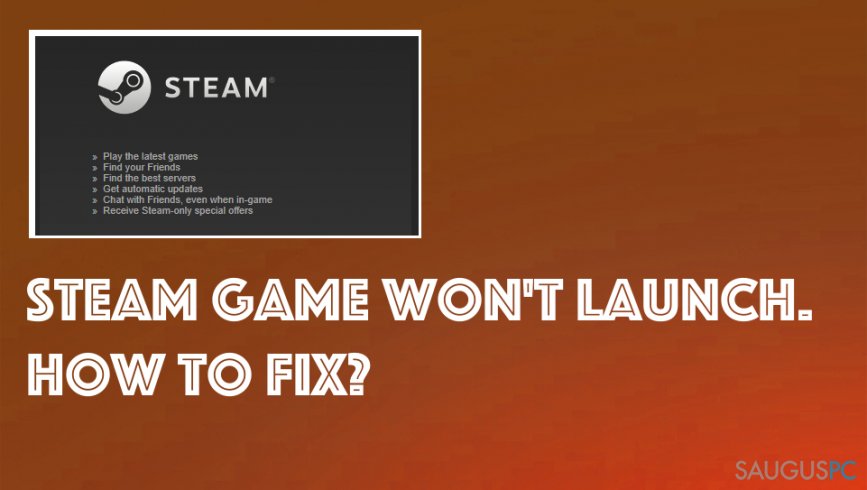
Sunku patikėti, kad iš pradžių „Steam“ tebuvo įrankis, reikalingas „Counter-Strike“ atnaujinimui. Dabar tai yra didžiulis internetinis žaidimų tinklas, su kuriuo galima automatiškai įdiegti ir atnaujinti žaidimus. Vartotojai taip pat mėgsta šią platformą dėl galimybės burtis į grupes, turėti draugų sąrašą ir dėl kitų funkcijų, kurios primena socialinius tinklus.
Visgi, nors tai yra itin populiari ir mėgiama platforma, vartotojai gan dažnai susiduria su problema, kai nepasileidžia „Steam“ žaidimas. Kadangi pasitaiko skirtingų šios bėdos priežasčių, sprendimo būdas taip pat priklauso nuo konkretaus atvejo. Jeigu jums nepavyksta paleisti žaidimo, nenusiminkite – žemiau mes pateikiame kelis skirtingus problemos sprendimo būdus, kurie turėtų jums padėti.
Ką daryti, jei nepasileidžia „Steam“ žaidimas
Kadangi gali būti, jog „Steam“ žaidimas neužsikrauna dėl sugadintų ar pažeistų failų, pirmiausia reikėtų patikrinti įrenginį naudojantis tokia sistemos taisymo programa kaip FortectMac Washing Machine X9. Šis įrankis padės lengvai ir greitai sutvarkyti failus, kurie kalti, jog negalite paleisti vaizdo žaidimo. Išmėginkite šį įrankį ir jam baigus darbą vėl paleiskite žaidimą.
Jei problema vis tiek išlieka, vadovaukitės žemiau pateiktais sprendimo būdais, kurie taip pat gali padėti. Išmėginkite kiekvieną metodą atskirai ir po atliktų veiksmų vis patikrinkite, ar vis dar negalite tinkamai paleisti vaizdo žaidimo. Be to, galite atnaujinti savo vaizdo tvarkykles arba Windows operacinę sistemą – galbūt neišeina paleisti „Steam“ žaidimo būtent todėl, jog tam trukdo pasenusios sistemos dalys.

Paleiskite žaidimus suderinamumo režimu, jei norite sutvarkyti „Steam“ žaidimo nepasileidimo problemą
- Eikite į „Steam“ katalogą ir paspauskite Windows mygtuką + R kas paleistumėte Run programą,
- laukelyje įrašykite C:\\Program Files (x86)\\Steam,
- suraskite aplanką SteamApps ir atidarykite jį,
- spustelėkite aplanką Common ir suraskite kompiuteryje įdiegtų žaidimų sąrašą,
- pasirinkite žaidimą, kurio prieš tai nepavyko paleisti ir spustelėkite jį dešiniuoju pelės mygtuku. Pasirinkite Properties,
- raskite Compatibility skirtuką ir pažymėkite laukelį, kuriame rašoma Run this game in compatibility mode for,
- išskleidžiamajame meniu pasirinkite Windows tipą ir pritaikykite pakeitimus juos išsaugodami.

Jei norite pašalinti „Steam“ žaidimo nepasileidimo problemą, paleiskite žaidimą kaip administratorius
- Eikite į Steam Library ir suraskite žaidimą, kurį norite paleisti,
- dešiniuoju pelės mygtuku spustelėkite žaidimo pavadinimą ir eikite į Properties,
- pasirinkite Local Files skirtuką ir spustelėkite Browse Local Files,
- raskite vykdomąjį failą, spustelėkite jį dešiniuoju pelės mygtuku ir eikite į Properties,
- tuomet suraskite Compatibility skirtuką ir pažymėkite Run this program as Administrator langelį,
- išsaugokite pakeitimus ir patikrinkite, ar problema nebesikartoja.
Patikrinkite žaidimo failų vientisumą
- Atidarykite žaidimų biblioteką ir raskite probleminį žaidimą,
- spustelėkite jį dešiniuoju pelės klavišu ir pasirinkite Properties,
- eikite į Local files skirtuką ir spustelėkite Verify integrity of game files,

- kantriai palaukite, kol bus užbaigtas procesas, o tuomet pamėginkite dar kartą paleisti žaidimą.
Perkelkite „Steam“ paskyrą
- Atsijunkite nuo „Steam“ paskyros ir eikite į „Steam“ diegimo aplanką,
- ištrinkite visus failus, išskyrus SteamApps ir User data aplankus bei Steam.exe,
- iškirpkite ir įklijuokite visą „Steam“ aplanką į numatytąją vietą,
- paleiskite „Steam“ ir prisijunkite prie savo paskyros,
- dabar turėtumėte pakeisti numatytąjį diegimo kelią,
- atidarykite „Steam“,

- eikite į Settings meniu ir Downloads skirtuke pasirinkite Steam Library Folders,
- galite sukurti naują kelią pasirinkdami Add Library Folder.
Ištaisykite klaidas automatiniu būdu
sauguspc.lt komanda stengiasi padaryti viską, jog vartotojams pateiktų geriausius kompiuterio klaidų šalinimo sprendimus. Jei nenorite švaistyti laiko mėgindami išpręsti problemas rankiniu būdu, naudokite tam sukurtą programinę įrangą. sauguspc.lt profesionalų komanda išmėgino ir patvirtino visus mūsų rekomenduojamus produktus. Klaidų šalinimui bei taisymui galite naudoti šias programas:
Neleiskite svetainėms, ISP ir kitoms šalims jūsų šnipinėti
Jeigu siekiate likti anonimiški ir nenorite, kad ISP bei vyriausybė jus šnipinėtų, rekomenduojame naudoti VPN programą. Ši programa leis jums prisijungti prie interneto ir likti visiškai anonimišku, tokiu būdu užkertant kelią stebėjimo priemonėmis, reklamoms bei kitam pavojingam turiniui. Private Internet Access VPN programa taip pat yra svarbi kai kalbame apie vartotojų privatumą. Internetinio šnipinėjimo įrankiai, tokie kaip slapukai, gali būti naudojami ne tik socialinėse platformose ir informacinėse svetainėse.
Duomenų atkūrimo programos gali padėti atgauti prarastus failus
Duomenų atkūrimo programa gali pagelbėti, kai norite atkurti savo failus. Net ir ištrynus failą, jis nepranyksta visiškai, kadangi jis vis tiek išlieka kietąjame diske, kol vietoj jo nėra įrašyti nauji duomenys. Data Recovery Pro yra atkūrimo programa, galinti surasti ištrintų failų kopijas jūsų įrenginio standžiajame diske. Naudodamiesi šiuo įrankiu išvengsite vertingų dokumentų praradimo, įskaitant nuotraukas, vaizdo įrašus, darbui skirtus failus ir daug kitų.



Ką galite papildyti apie problemą: "Nepasileidžia „Steam“ žaidimas. Kaip tai ištaisyti?"
Tik prisijungę vartotojai gali komentuoti.